Page soumise par Mooky
10.3 Le brouillard (Mist)
Applicable à Blender v2.31
Le brouillard (Mist) peut grandement ajouter à l'illusion de profondeur d'une image. Pour créer du brouillard, Blender mélange la couleur de l'arrière-plan avec celle des objets visibles depuis la caméra: plus l'objet est éloigné et plus la proportion de couleur de l'arrière-plan est grande. Les réglages du brouillard se trouvent le panneau Mist Stars Physics montré Figure 10-4.
Figure 10-4. Les boutons Mist (brouillard)

Le bouton Mist doit être coché, bien évidemment. Les boutons de la rangée située juste au-dessous servent à sélectionner le type de taux d'accroissement de la densité du brouillard: quadratique (Qua), linéaire (Lin) ou selon le carré (Sqr) de la distance.
Le brouillard se produit à compter d'une certaine distance de la caméra définie en réglant le paramètre Sta: (pour 'Start', départ); le paramètre Di: (pour 'Distance') est la distance, à partir de 'Sta:', sur laquelle s'étend l'accroissement de densité jusqu'à ce tout soit caché. Ainsi, tout objet qui est plus éloigné de la caméra que Sta+Di n'est plus visible.
Par défaut le brouillard recouvre l'image uniformément et complètement. On peut obtenir un effet plus réaliste en réglant le paramètre Hi: (pour 'height', hauteur): si sa valeur est supérieure à zéro, le brouillard diminuera progressivement en densité au-dessus du plan XY; il sera donc au maximum de denisté au niveau du plan XY et s'atténuera progressivement juqu'à se dissiper à la hauteur réglée dans Hi:.
Enfin, le bouton Misi (pour 'Mist intensity' soit densité du brouillard) détermine une densité de base pour le brouillard.
La Figure 10-5 montre une scène créée pour des tests.
Figure 10-5. Scène pour tests de brouillard (Mist)

La Figure 10-6 montre la différence avec ou sans brouillard. Les réglages apparaîssent sur la Figure 10-7; la texture est une simple texture procédurale 'Cloud' dont le paramètre Hard noise est coché.
Figure 10-6. Rendus sans brouillard (à gauche) et avec (à droite).
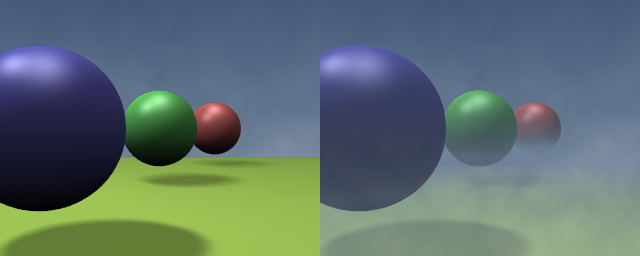
Figure 10-7. Réglages.

Truc:
Pour voir dans la fenêtre 3D l'étendue
du brouillard, sélectionnez la caméra et, parmi les
boutons d'édition (F9) cochez Show Mist dans le
panneau Camera. Les limites du brouillard apparaîtront
sur une ligne tracée depuis Sta et se prolongeant sur
une distance Di.
Page soumise par Mooky










